Tai vienas iš daugelio pranešimų, su kuriais susiduriate naudodami „Chrome“. Ieškote artimiausios vaistinės savo vietovėje ir jūsų paprašys jūsų vietos. Taip gali būti dėl to, kad jie nori žinoti, kur esate, ir pranešti, kokią parduotuvę jums parodyti.
Pasitaiko atvejų, kai prašymas nurodyti vietą yra pagrįstas. Tačiau kartais svetainė neturi žinoti, kur esate, kad suteiktų jums tai, ko jums reikia. Jei pavargote nuolat matyti šį pranešimą, gera žinia ta, kad galite ką nors padaryti. Keliais spustelėjimais čia ir ten galite pašalinti šį pranešimą.
Neleiskite „Chrome“ prašyti jūsų vietos – „Windows 10“.
Jei reguliariai naudojate „Chrome“ „Windows 1o“ kompiuteryje, galite neleisti naršyklei prašyti jūsų vietos atlikdami toliau nurodytus veiksmus. Spustelėkite taškus viršutiniame dešiniajame kampe ir eikite į Nustatymai.
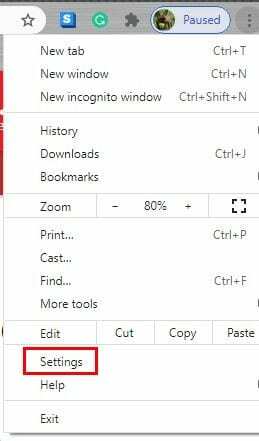
Kai būsite viduje Nustatymai, eiti į Privatumas ir saugumas ir spustelėkite išskleidžiamąjį meniu Svetainės nustatymai.
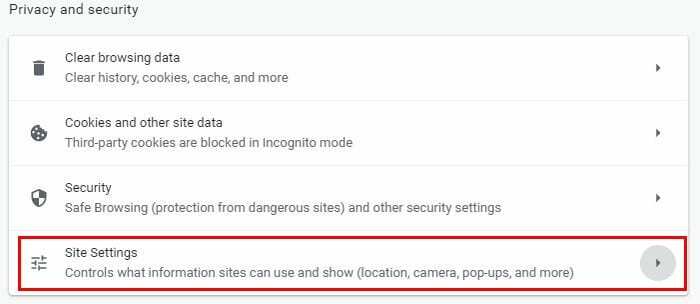
Slinkite šiek tiek žemyn, kai būsite Svetainės nustatymuose ir po Leidimų skyrius, Vieta bus pirmasis sąraše.
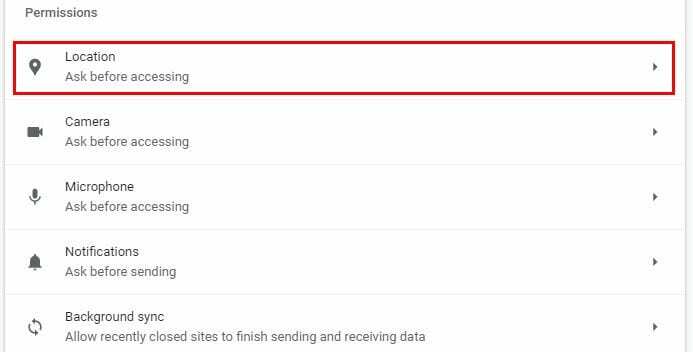
Turite skirtingas parinktis, kai reikia užblokuoti vietos pranešimą naršyklėje „Chrome“. Žinoma, galite užblokuoti viską kartu ir niekada nematyti jo jokioje svetainėje. Tačiau jei tai erzina tik konkrečiose svetainėse, galite užblokuoti vietos pranešimą šiose svetainėse įtraukdami jas į blokavimo sąrašą. Taip pat po blokavimo sąrašu galite pridėti svetaines, kuriose neprieštarautumėte, kad pamatytumėte pranešimą.
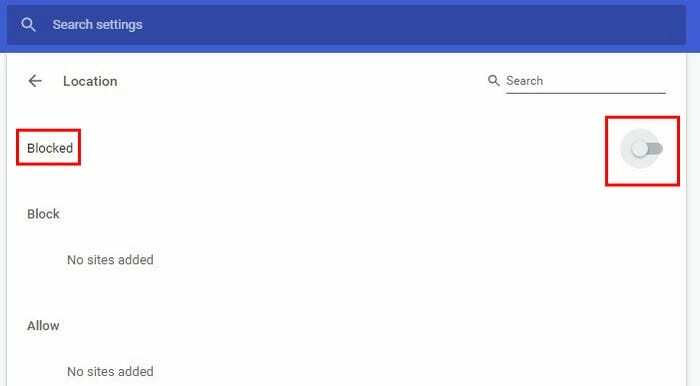
Taigi, jūs galite pasirinkti, ar blokuoti viską kartu, ar tik tam tikrose svetainėse. Skaitykite toliau, kad sužinotumėte, kaip nebegalite matyti vietos pranešimo naršyklėje „Chrome“, bet ne „Android“ įrenginyje.
Neleiskite svetainėms prašyti jūsų vietos naršyklėje „Chrome“ – „Android“.
Jei norite, kad „Chrome“, skirta „Android“, svetainės prašytų jūsų buvimo vietos, atidarykite „Chrome“. Bakstelėkite taškus viršuje dešinėje ir eikite į Nustatymai.
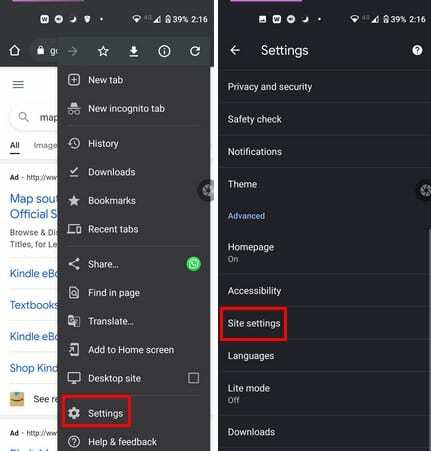
Nustatymuose šiek tiek braukite žemyn ir bakstelėkite parinktį Svetainės nustatymai. Vietos parinktis bus antroji žemiau. Skiltyje „Vietovė“, kaip ir „Chrome“, skirtoje „Windows“, galite leisti arba blokuoti tam tikras svetaines, kad jos neprašytų jūsų vietos. Tai puikus pasirinkimas, jei tik kelios svetainės persistengia klausdamos jūsų vietos. Jei niekada nenorite matyti pranešimo jokioje svetainėje, tereikia išjungti parinktį viršutiniame dešiniajame kampe.
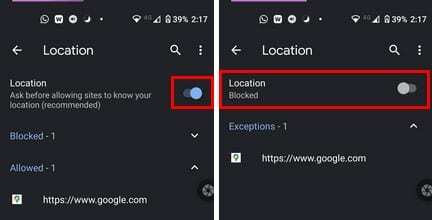
Kai jį išjungsite, skiltyje „Vietovė“ turėtumėte pamatyti užblokuotą darbą.
Sustabdykite vietos pranešimą „Chrome“ – „iPad“.
Vietos pranešimas, kurį gaunate „Chrome“, taip pat gali būti apibūdinamas kaip iššokantis langas. Išjungę iššokančiuosius langus savo iPad, taip pat atsikratysite vietos pranešimo. Tai galite padaryti atidarę „Chrome“, bakstelėję taškus ir eidami į Nustatymai.
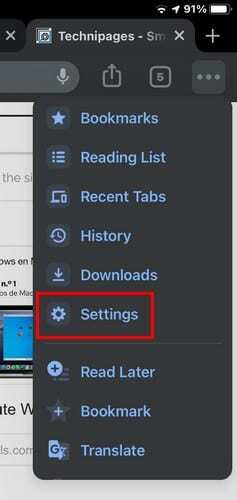
Kai būsite viduje Nustatymai, braukite žemyn, kol pamatysite Turinio nustatymai galimybės. Bakstelėkite parinktį Blokuoti iššokančiuosius langus ir perjunkite parinktį. Jūs nematysite parinkties išjungti Vietą, tačiau blokuodami iššokančiuosius langus nematysite ir vietos.
Išvada
Vietos pranešimo išjungimas kai kuriuos gali neerzinti, tačiau kitų dėmesį gali atitraukti. Nepriklausomai nuo jūsų naudojamo įrenginio; galite išjungti šį pranešimą ir toliau naudoti „Chrome“ kuo mažiau blaškydami. Kaip erzina vietos pranešimas? Žemiau esančiuose komentaruose praneškite man ir nepamirškite pasidalinti straipsniu socialinėje žiniasklaidoje.